Windows 업데이트 오류는 다양한 형태로 나타날 수 있습니다. . 디스크 공간 부족으로 인해 Windows 10에 업데이트를 설치할 수 없는 것도 그 중 하나입니다. 그러나 가장 먼저 –
Windows 10 업데이트가 중요한 이유에 대한 요약
Windows 업데이트는 여러 가지 이유로 중요하므로 업데이트가 나타날 때 업데이트를 가져오는 것이 좋습니다. Microsoft는 Windows 컴퓨터를 악의적인 공격으로부터 보호하기 위해 정기적으로 업데이트를 배포합니다. 이러한 업데이트는 컴퓨터의 애플리케이션에 있을 수 있는 보안 취약점을 패치하는 데도 도움이 됩니다. . 동시에 이러한 업데이트는 새로운 기능에 대한 문도 열어줍니다. 그리고 Windows 10을 Windows 11로 진지하게 업그레이드하려면 업데이트가 중요합니다.
Windows 10 업데이트를 설치하기에 디스크 공간이 부족한 문제를 해결하는 방법
– 디스크 드라이브 청소
Windows 10 업데이트를 위한 공간이 부족할 경우 C:/드라이브를 정리하여 공간을 확장할 수 있습니다. 이 임무를 위해 디스크 정리의 도움을 받을 수 있습니다. 동일한 작업을 수행하는 단계는 다음과 같습니다 –
1. 디스크 정리를 입력하여 시작합니다. Windows 검색에서 열기 를 클릭합니다.
2. C:/드라이브를 선택합니다. , 아직 선택하지 않은 경우 확인을 클릭합니다.
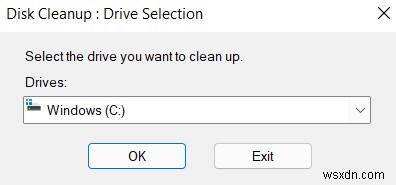
3. 디스크 정리 팝업이 나타나면 시스템 파일 정리 를 클릭합니다.
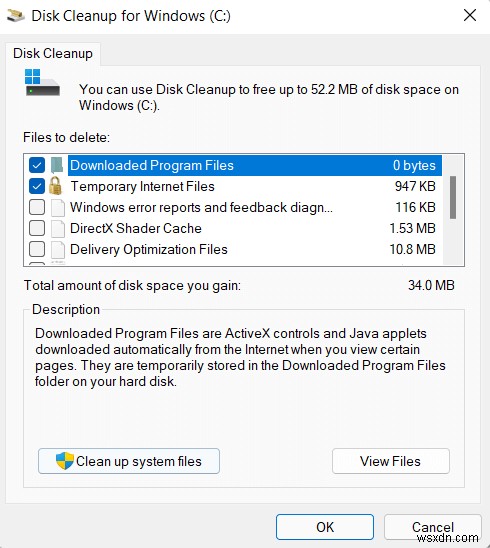
4. 삭제할 파일을 선택하고 확인을 클릭합니다.
– (C:) 드라이브에서 다른 드라이브로 파일 이동
C드라이브에서 D, E, F 등의 다른 드라이브로 옮길 수 있는 대용량 파일이 있다면 그렇게 해보세요. 많은 사용자가 이렇게 하여 Windows 10 업데이트를 설치할 수 없는 문제를 해결할 수 있었습니다.
– 휴지통 비우기
때때로 shift + delete 를 선택하는 대신 파일을 영구적으로 삭제하는 옵션을 선택하면 파일을 삭제하고 나중에 검토하고 제거할 수 있도록 휴지통으로 보냅니다. 따라서 공간이 부족하고 이러한 이유로 중요한 Windows 10 업데이트를 가져올 수 없는 경우 해당 휴지통 파일을 신속하게 검토하고 완전히 삭제할 때입니다. 나중에 삭제하면 안 되는 파일이 있다는 것을 알게 되더라도 걱정하지 마세요! 휴지통에서 삭제된 파일을 복구하는 방법은 다음과 같습니다. .
– 원치 않는 대용량 파일 및 프로그램 제거
컴퓨터에 모든 응용 프로그램이 필요한 것은 아닙니다. 그렇죠? 그리고 아무 이유 없이 드라이브에 남아 소중한 저장 공간을 차지할 수 있는 몇 GB의 대용량 파일도 마찬가지입니다.
특히 Windows 10 업데이트를 설치할 디스크 공간이 충분하지 않은 경우 제거하는 것이 가장 좋지 않습니까? 그러나 그러한 애플리케이션과 파일을 수동으로 검토하는 것은 지루하고 시간이 많이 걸리는 프로세스일 수 있습니다. 따라서 타사 도구의 도움을 받을 수 있습니다. 예를 들어 컴퓨터에서 원치 않는 프로그램을 제거하려면 Windows 10용 최고의 제거 소프트웨어 중에서 선택할 수 있습니다. .
원하지 않는 대용량 파일을 분석하려면 Disk Analyzer Pro와 같은 도구를 사용할 수 있습니다. 이 도구는 정리된 방식으로 하드 디스크의 내용을 표시하는 전문가입니다. . 파일을 정리하고 싶더라도 Windows 10 업데이트를 가져오기 위한 공간이 부족할 때 뿐만 아니라 Disk Analyzer Pro도 함께 사용할 수 있는 훌륭한 도구가 될 수 있습니다.
Disk Analyzer Pro를 사용하는 방법?
1. Disk Analyzer Pro 다운로드, 실행 및 설치
2. 검사할 드라이브를 선택하고 검사 시작 을 클릭하십시오. 버튼
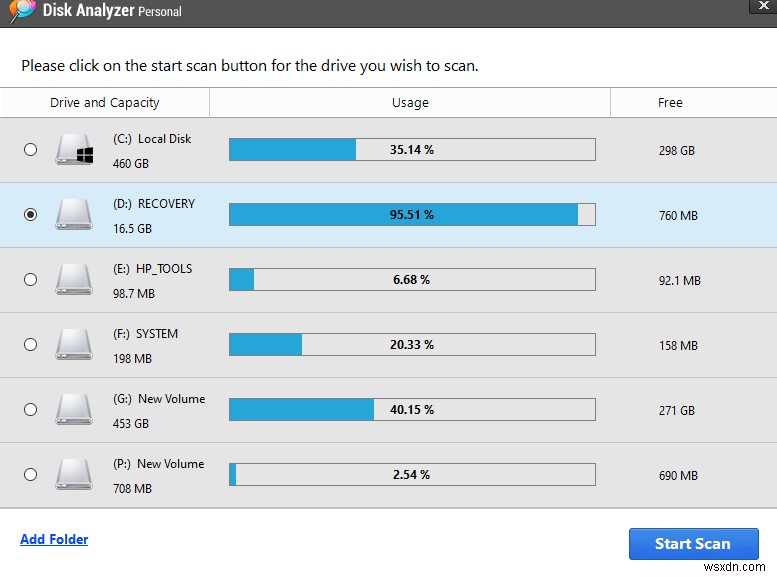
3. 범주를 두 번 클릭하여 안에 있는 파일을 봅니다. 스크린샷에서 볼 수 있듯이 계속해서 큰 파일 을 선택할 수도 있습니다. 또한
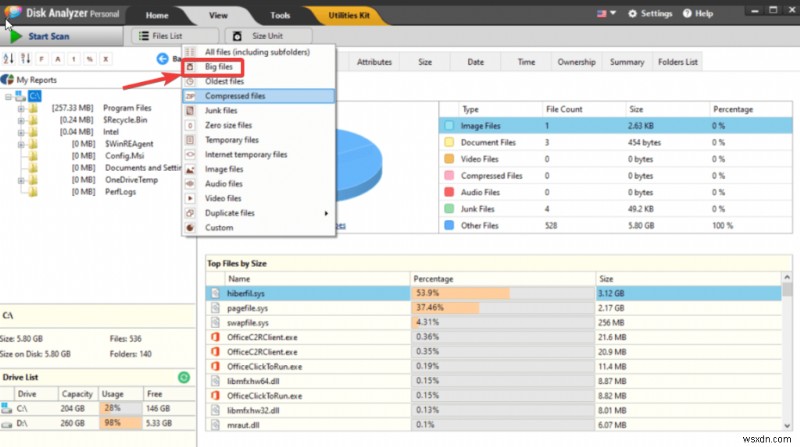
4. 이어지는 Windows에서 모든 파일의 포괄적인 목록을 볼 수 있으며 이제 쉽게 분석, 열기, 삭제, 이동 또는 기타 작업을 수행할 수 있습니다.
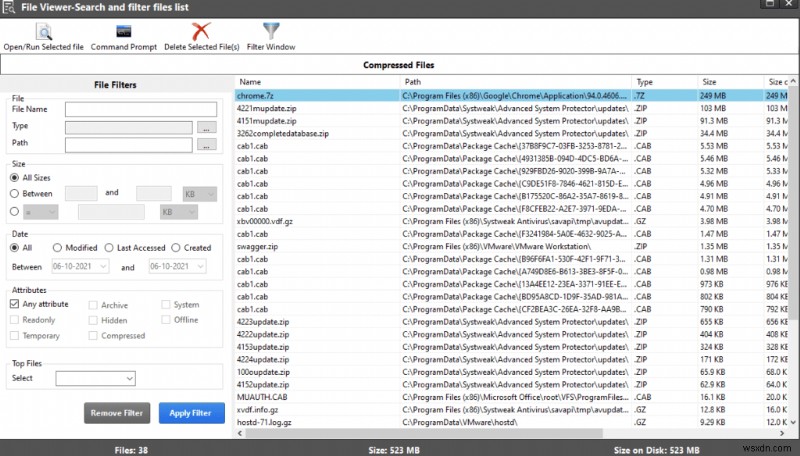
– C 드라이브 확장
원치 않는 파일과 프로그램을 모두 제거한 후에도 여전히 Windows 10을 업데이트할 디스크 공간이 충분하지 않은 경우 인접한 할당되지 않은 저장 공간이 있는 경우 C 드라이브를 확장할 수 있습니다. 그렇지 않으면 개념이 회색으로 표시됩니다. 동일한 작업을 수행하는 단계는 다음과 같습니다 –
1. Windows + R 을 누릅니다. 실행 대화 상자
2. diskmgmt.msc를 입력합니다. Enter 를 누르십시오.
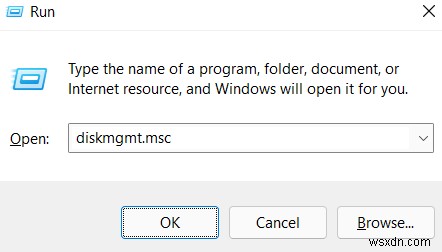
3. (C:) 를 마우스 오른쪽 버튼으로 클릭합니다. 드라이브
4. 볼륨 확장 을 클릭합니다.
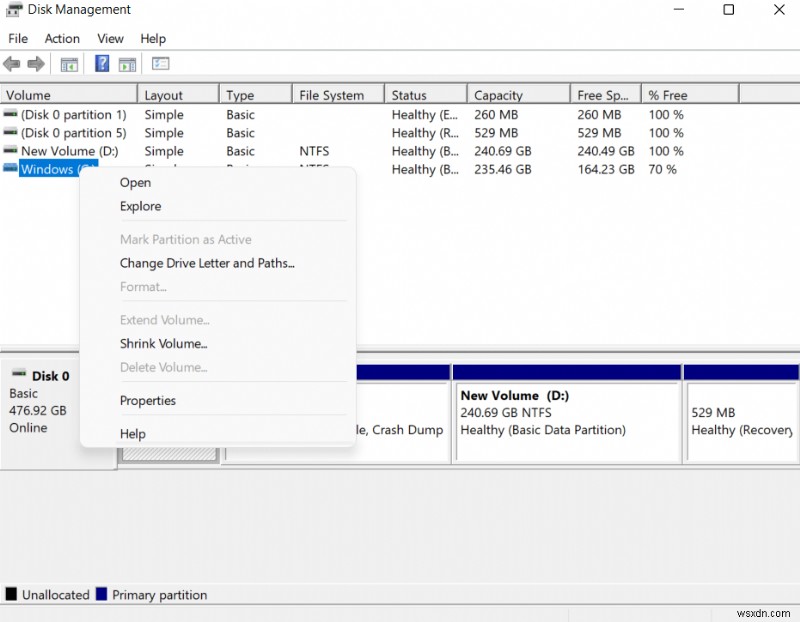
5. 화면의 지시를 따릅니다
– 설정을 사용하여 디스크 공간 확보
임시 파일과 휴지통의 파일을 빠르게 제거하는 또 다른 방법이 있습니다. 놀랍게도 많은 공간을 확보한 후 Windows 10 업데이트를 다운로드할 수 있습니다. 그렇게 하려면 –
1. 설정 을 엽니다.
2. 스토리지 를 클릭하십시오. 왼쪽에서
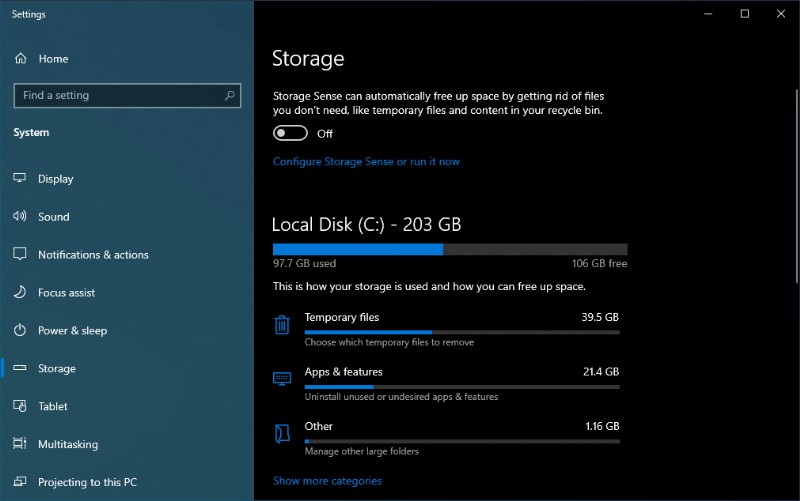
3. 오른쪽에서 항목을 선택하고 여유 공간을 확보할 수 있습니다.
마무리
위의 방법을 사용하여 이제 Windows 10 업데이트를 설치할 디스크 공간이 충분하기를 바랍니다. 아래 설명 섹션에서 위의 방법 중 디스크 공간을 확보할 수 있는 방법을 알고 싶습니다. 더 많은 트릭과 기타 Windows 사용 방법을 보려면 WeTheGeek를 계속 읽으세요.
